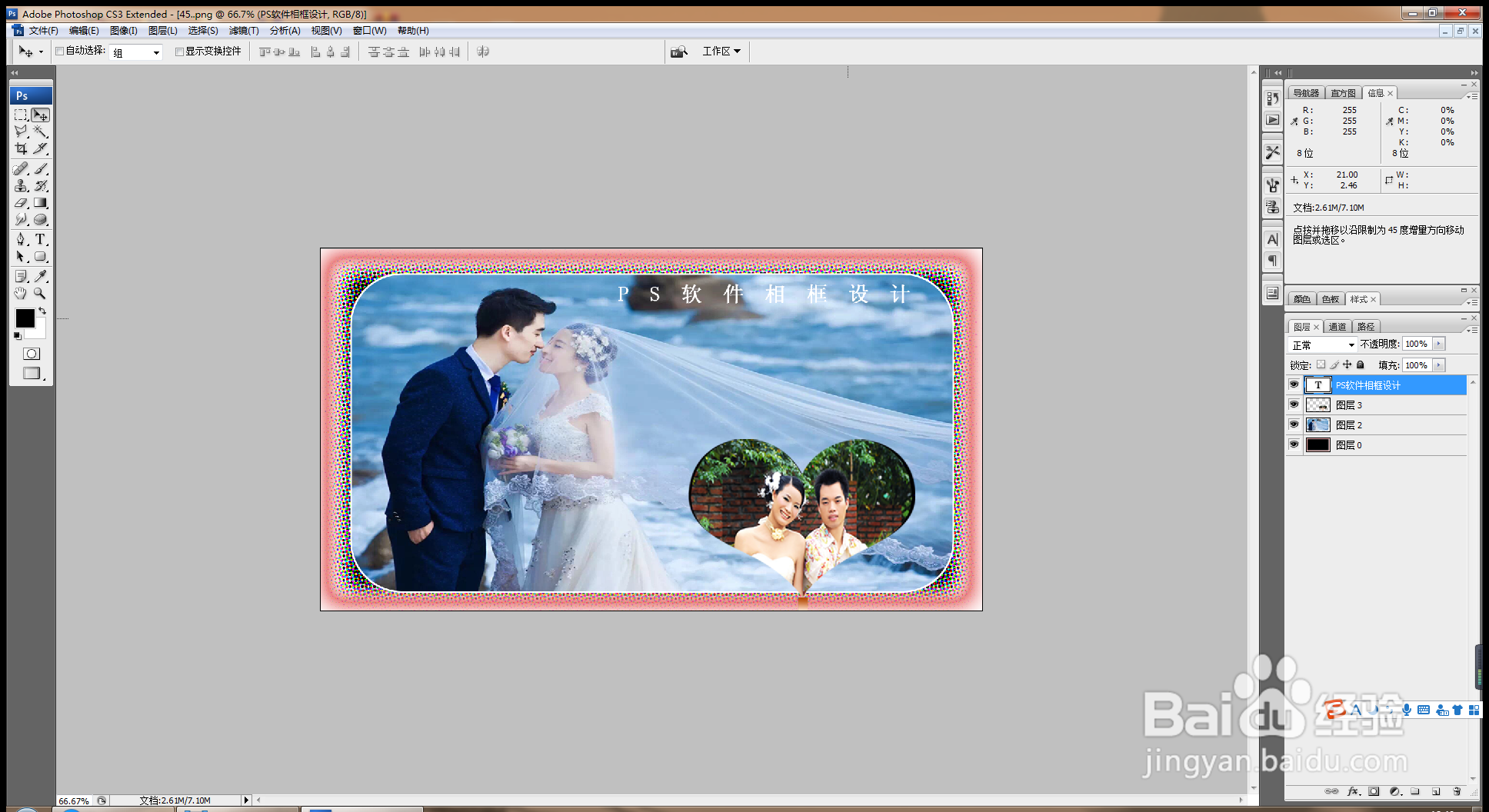1、打开PS,新建一个黑色的背景,选择圆角矩形工具,绘制选区,反向选择,删除选区,取消选择,选择半调图案,如图
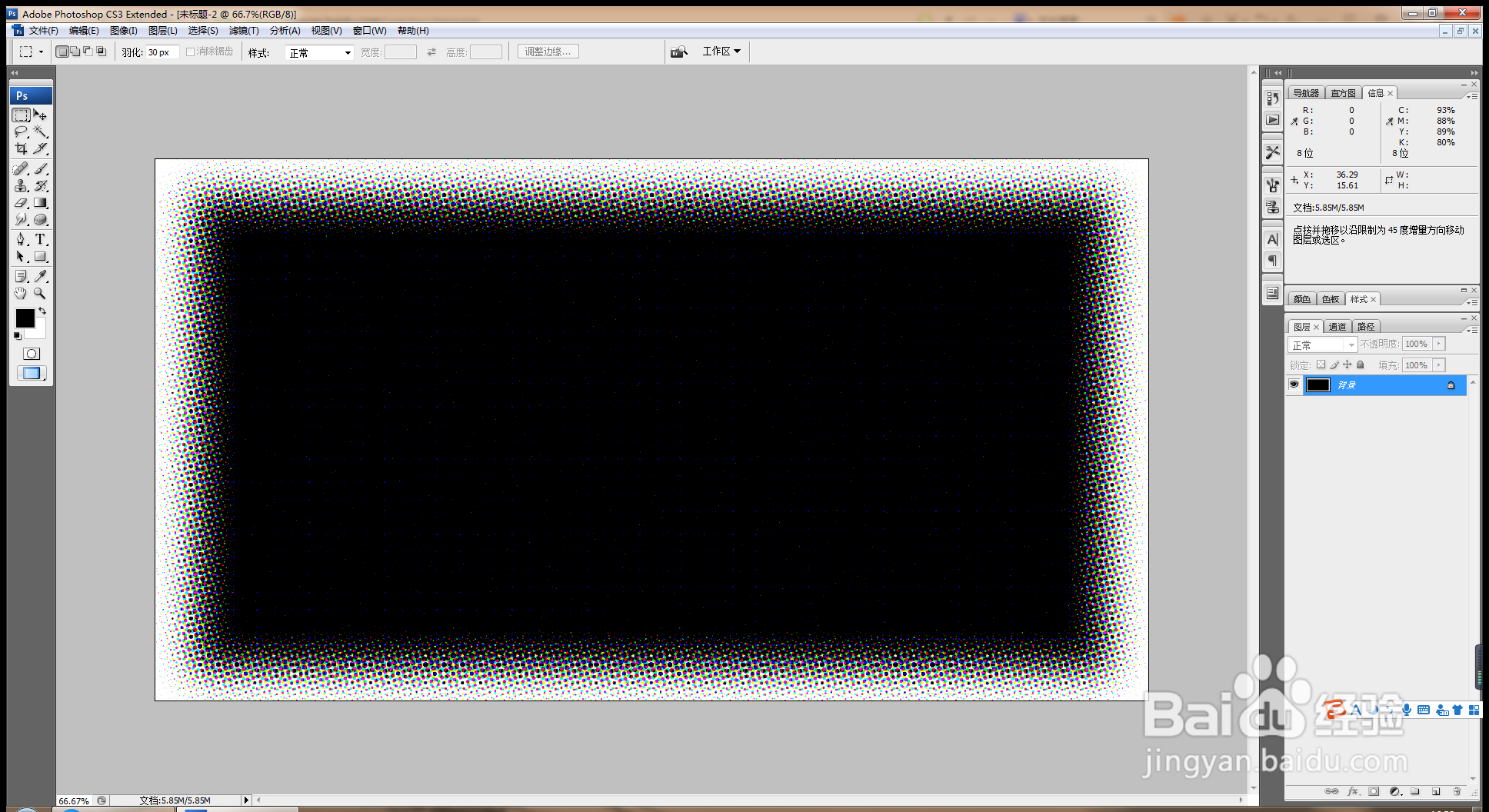
2、继续选择圆角矩形工具绘制选区,反向选择,填充淡粉色,如图
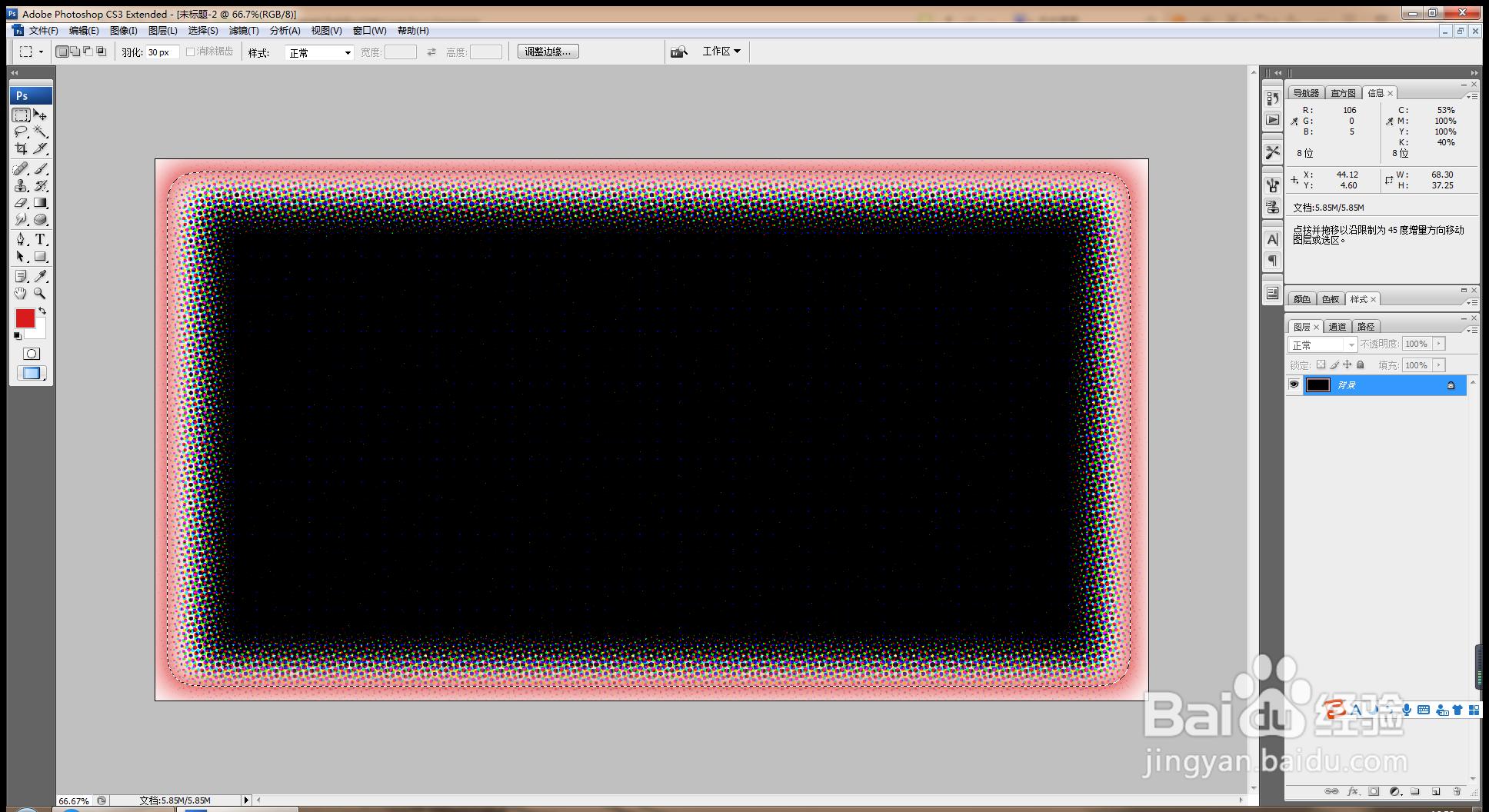
3、按crl+o打开图片,曲线调整,如图
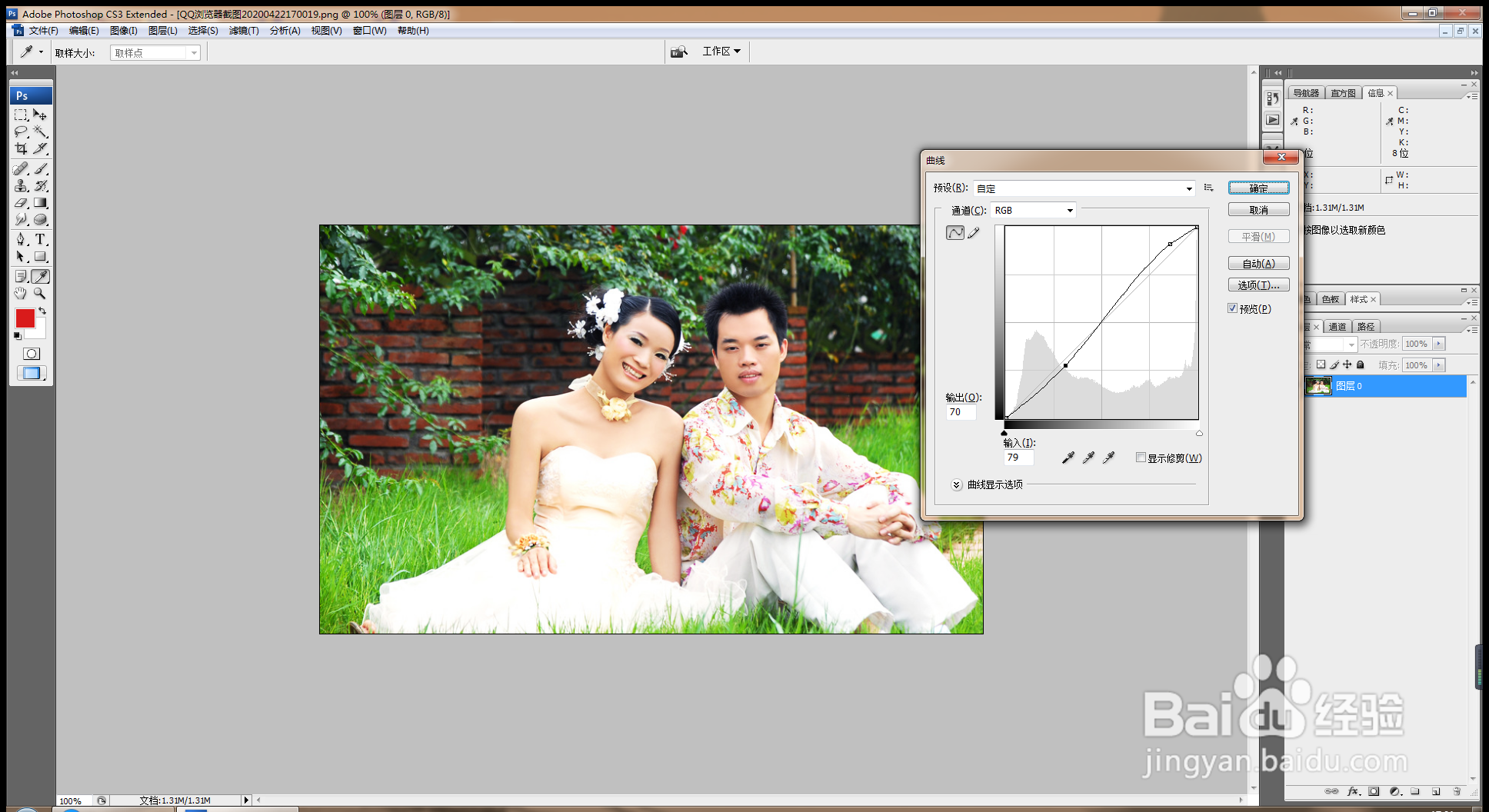
4、自定义形状工具,绘制桃心形状,如图
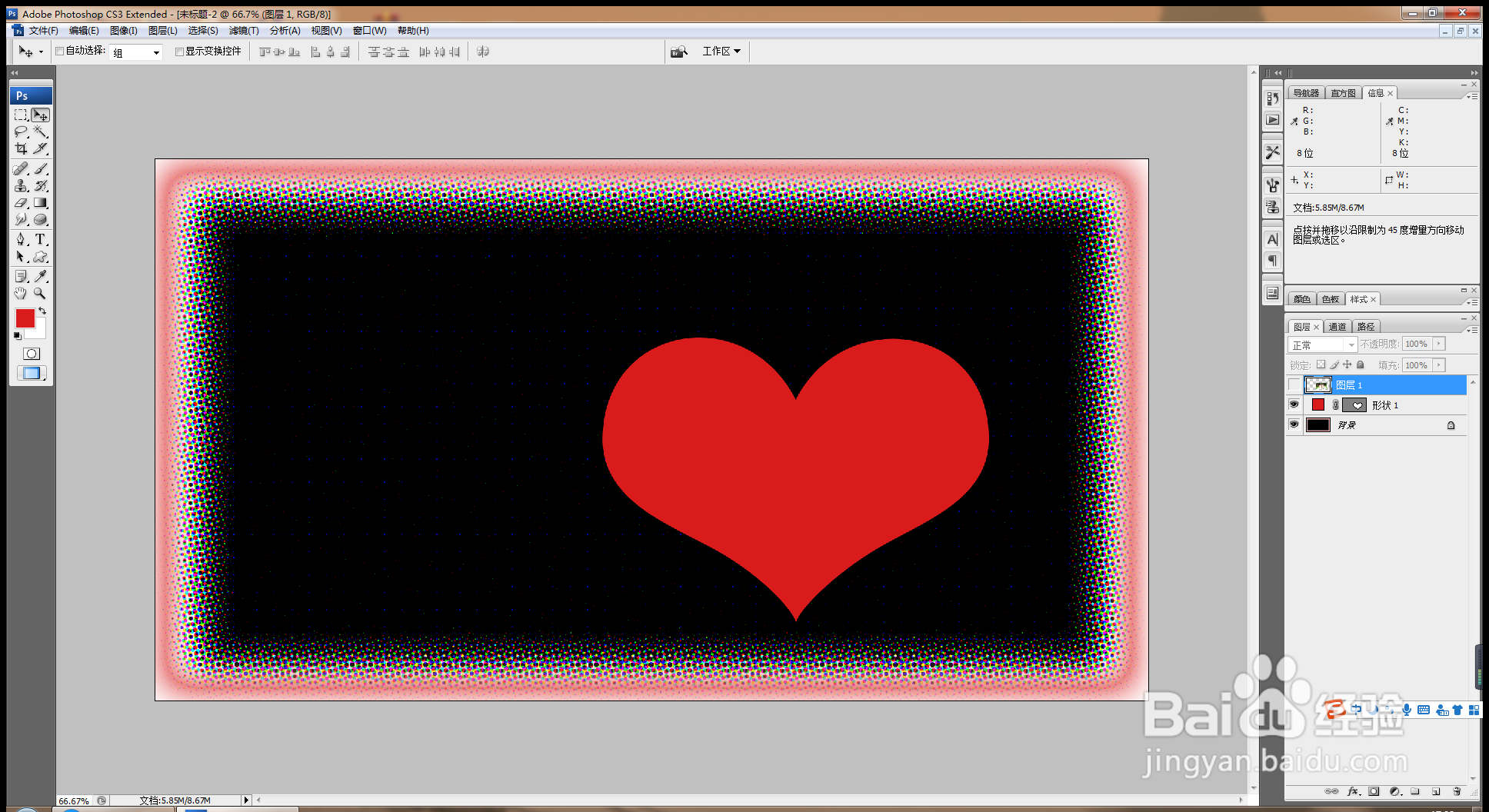
5、将图片移动到形状图层上方,剪贴蒙版,如图
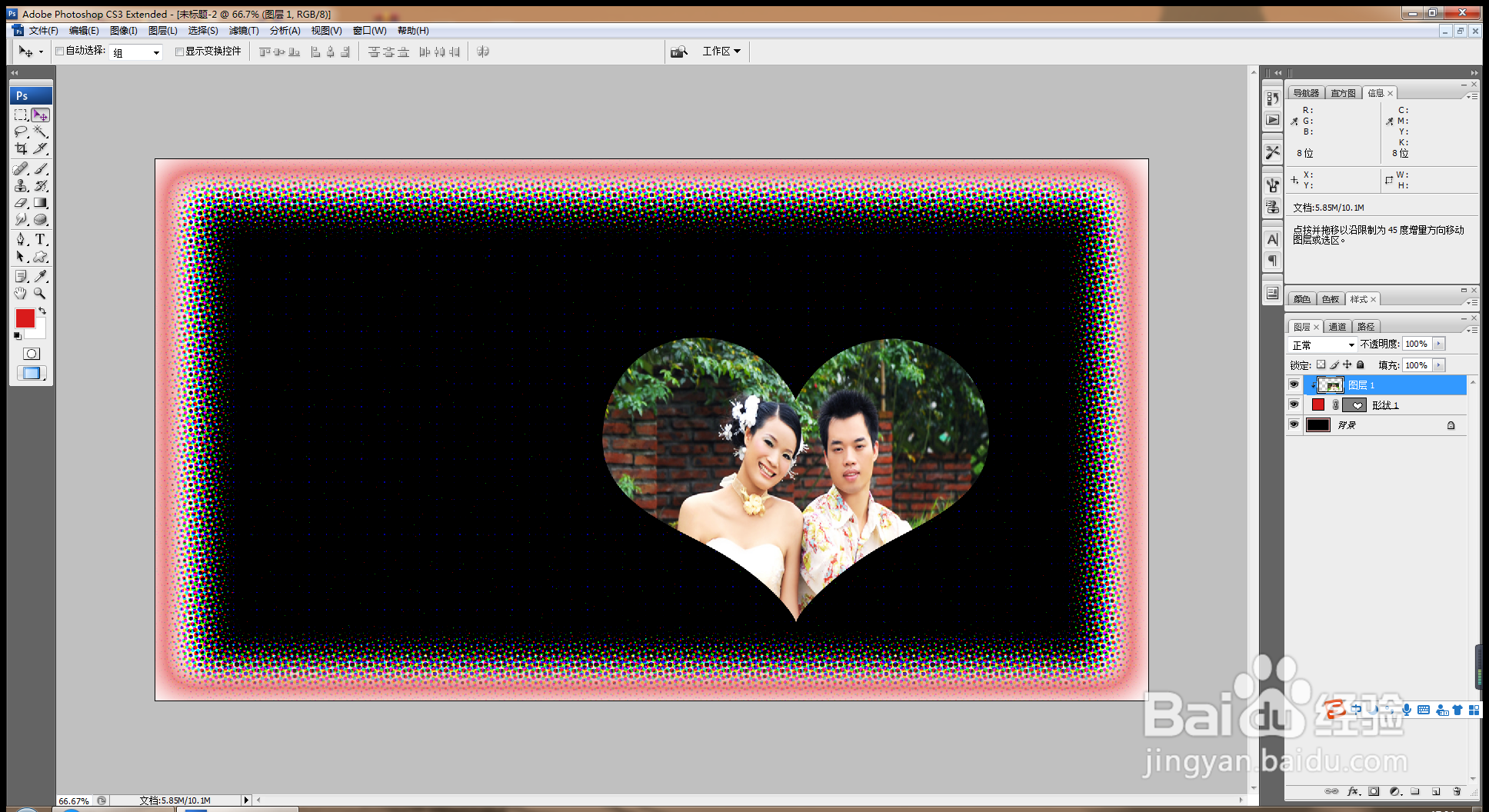
6、再次按crl+o打开一张图片,如图
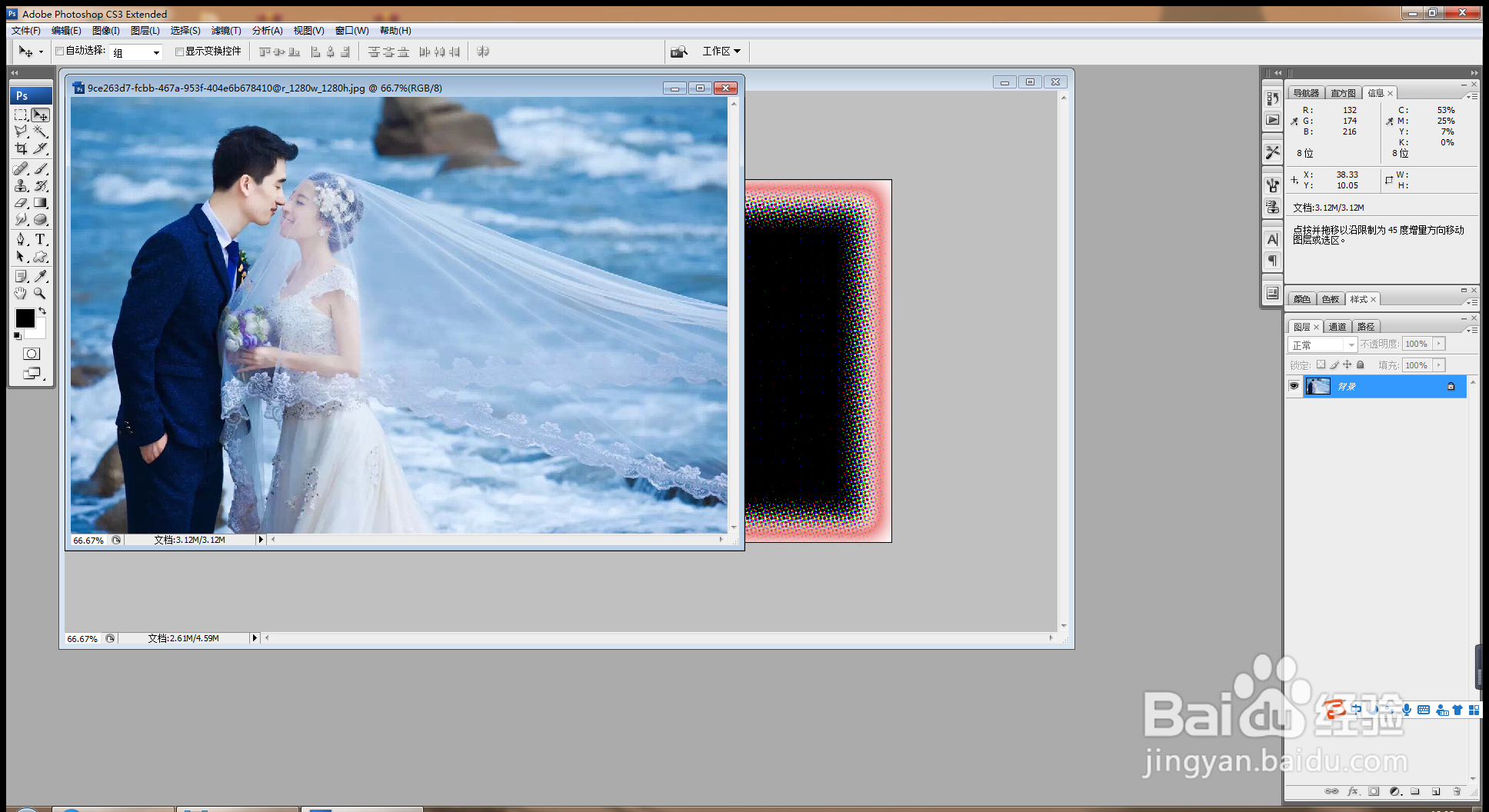
7、将其中的不透明度做更改,如图
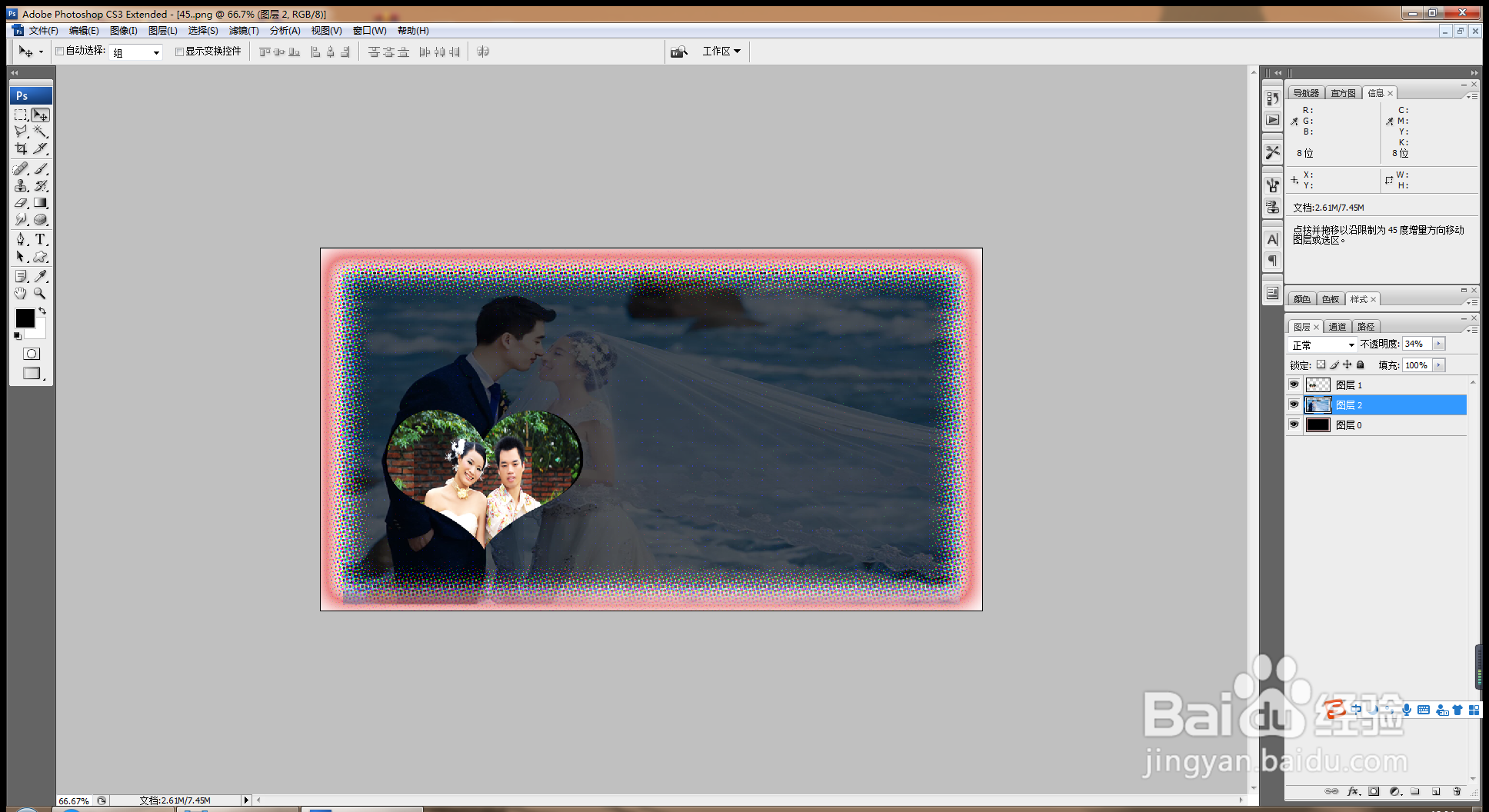
8、选择圆角矩形工具,选择路径,绘制路径,载入选区,反向选择,删除选区,如图
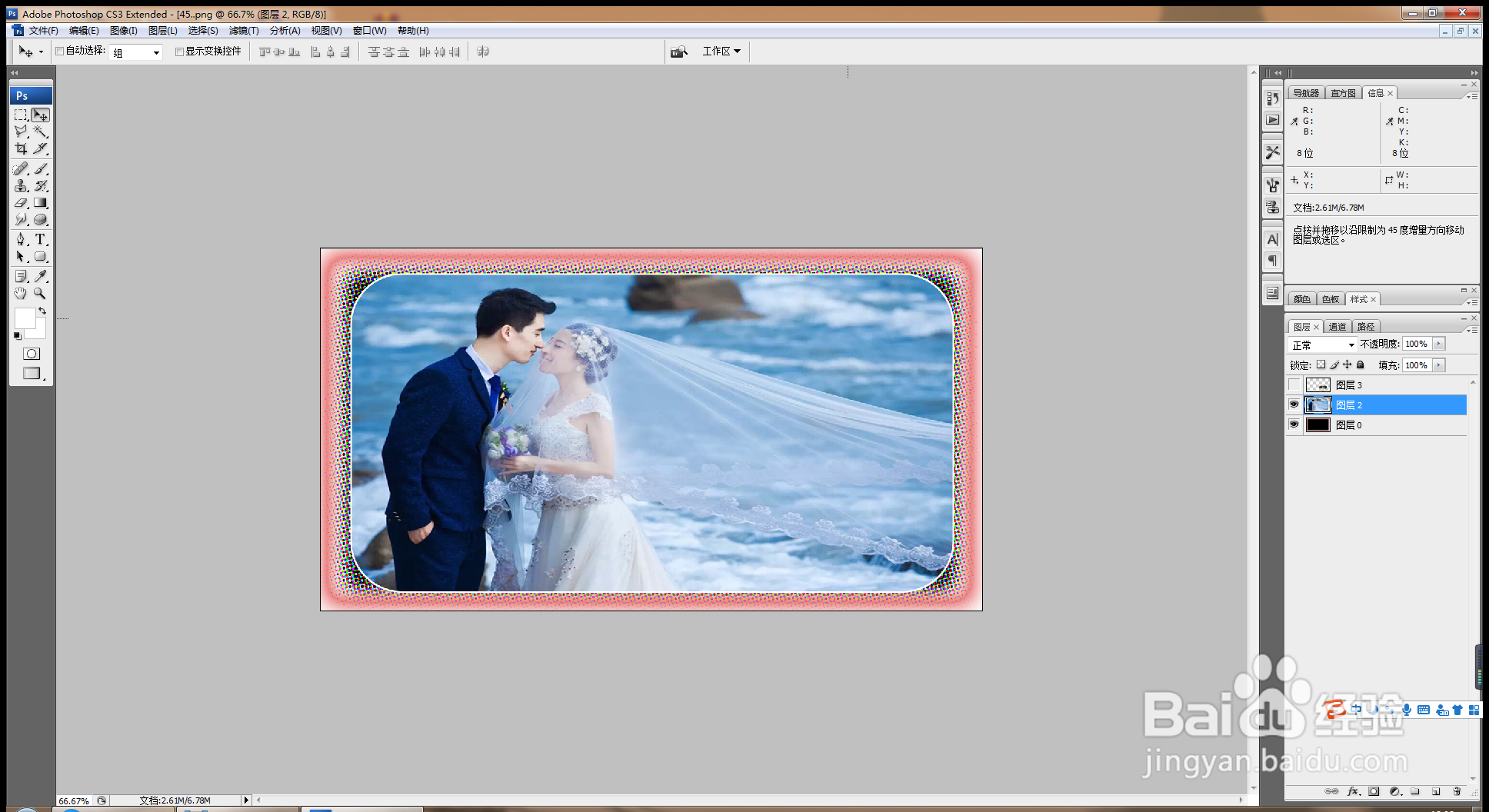
9、输入字体,设置字体颜色为白色,PS软件设计好精美图画。